Hur man ändrar standard Google-konto

Använder du flera Google-konton på Android och PC och vet inte hur man ändrar standard Google-konto? Läs vidare för att lära dig de hemliga stegen.
Hur vet jag om min Samsung-smartphone är original eller falsk?
Detta är förmodligen en av de vanligaste frågorna som ställs av personer som funderar på att köpa en renoverad eller begagnad telefon. Läs följande artikel och lär dig hur du kan identifiera om en Samsung-enhet är original eller falsk!
Utan tvekan är Samsung en av de bästa tillverkarna när det kommer till att producera avancerade smartphones . Företaget misslyckas aldrig med att inpränta den senaste tekniken med varje ny modell, men så småningom ökar också prislappen. Det är där människor vill utforska marknaden för att se om de kan få samma specifikation till ett mycket billigare pris.
På grund av bristande medvetenhet bland köpare lurar säljare dem genom att tillverka falska telefoner till ett billigare pris. Men oroa dig inte, vi finns alltid här för att hjälpa till med alla typer av smartphoneproblem. I den här artikeln kommer vi att diskutera vanliga tecken för att kontrollera om din Samsung-smarttelefon är original eller inte!
Hur kontrollerar jag att telefonens egenskaper hos Samsung A20 är original?
För att kontrollera alla väsentliga detaljer om Samsung A20, allt du behöver göra är:
Vad är koden för att kontrollera en originaltelefon?
Tja, processen för hur man kontrollerar den ursprungliga Samsung-telefonen är ganska enkel. Gå bara till uppringaren och skriv in koden: *#0*# eller *#32489#. Så fort du skriver detsamma går telefonen automatiskt in i sitt hemliga diagnostikläge och visar all nödvändig information som behövs för att kontrollera om telefonen är original eller inte.
Hur kontrollerar jag Samsungs originalskärm?
Tja, till att börja med kontrollera skärmens ljusstyrka. Om du ser den ursprungliga LCD-skärmen på Samsung-enheten är den ljus och om du noggrant observerar ljusstyrkan på den dubbla skärmen är den jämförelsevis lägre. Om du fortfarande är förvirrad kan du prova att jämföra den högsta ljusstyrkan med en av din väns Samsung-enheter. Alternativt kan du kontrollera displayremsan på din Samsung-enhet, den är vanligtvis svår och inte lätt att bryta. Den ursprungliga displayen på Samsung-enheten har fantastisk kvalitet, som du kan förstå direkt genom att se displayen.
Hur man kontrollerar om din Samsung-telefon är original eller falsk
För att vara ärlig kan illegalt klonade smartphones se ut precis som de ursprungliga och du kan inte bara identifiera dem vid första anblicken. Lägg märke till följande tecken för att kontrollera om din Samsung-enhet är klonad eller falsk.
Med hjälp av dessa speciella Samsung-koder kan du säkert kontrollera hårdvaran i din enhet. All nedan nämnda kod bör fungera på din enhet eftersom dessa endast är tillgängliga på original Samsung-telefoner. Om din smartphone saknar dessa hemliga koder är det mest troligt att du använder en falsk Samsung-enhet.
För att kontrollera dessa hemliga Android-koder behöver du bara gå till telefonens uppringare, ange följande kod. Så fort du gör det kommer din enhet automatiskt att hamna i ett hemligt diagnostikläge som visar all viktig information.
1)*#1234# [Visar enhetens aktuella firmware]
2) *#*#1472365#*#* [GPS-testinställningar]
3) *#*#197328640#*#* [Serviceläge]
4) *#*#4636#*#* [Diagnostik och allmänna inställningar]
5) *#0*# [Allmänt testläge]
6) *#0228# [ADC-avläsning]
7) *#0283# [Audio Loopback Control]
8) *#0289# [Meloditestläge]
9)*#03# [NAND Flash S/N]
10) *#32489# (Chifferinformation)
11) *#232331# (Bluetooth-testläge)
12) *#12580369# (Enhets SW & HW Info)
13) *#1234# (Visa SW-version PDA, CSC, MODEM)
14) *#0228# (ADC-avläsning)
Till skillnad från smarttelefonernas gamla dagar blir tillverkare smartare och producerar bättre kvaliteter. Så att kontrollera telefonens utseende kanske inte ensam hjälper, men att verifiera dessa tecken bör vara det första steget för att känna igen originaliteten hos din Samsung-telefon.
Om du inte kan verifiera äktheten av din Samsung-enhet med ovannämnda knep, fortsätt sedan med nästa tecken.
Tja, det är viktigt att matcha produktspecifikationerna som nämns på baksidan av kartongen med de som finns i din smartphones inställningar. Gå till din telefon Inställningar > Om telefonen. Jämför nu bara detaljerna med ditt headsets box. Om det inte matchar, använder du förmodligen en falsk Samsung-produkt.
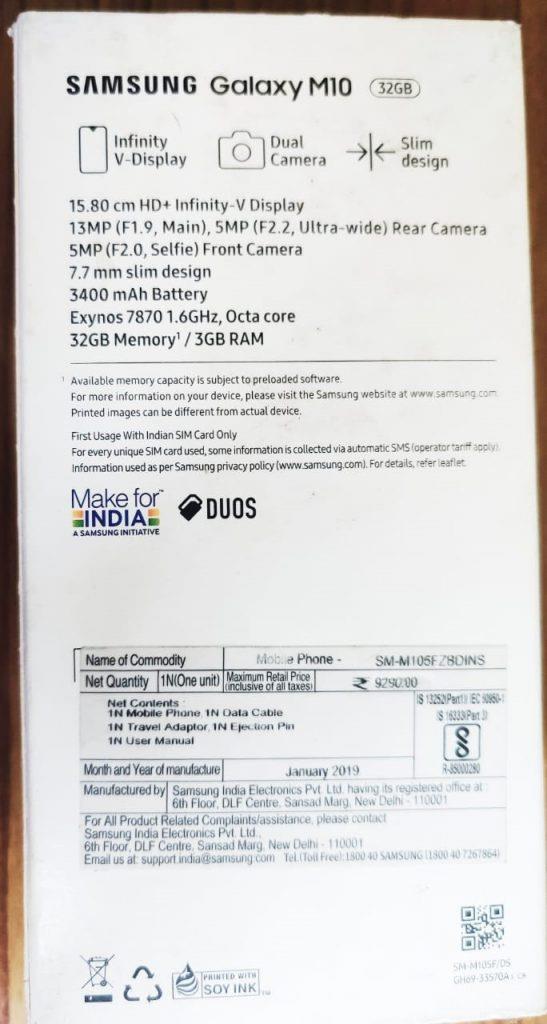
Måste läsa: 9 Samsung Bixby tips och tricks för att göra ditt liv enklare
IMEI ( I nternationellt M dannons för mobiltelefoner E quipment I dentity) nummer är en unik uppsättning av identifieringskoder som tilldelats varje enhet och två telefoner kan aldrig dela samma IMEI. Ofta har de förfalskade telefonerna inte ett giltigt IMEI-nummer eller använder en falsk siffra. För att kontrollera det 15-siffriga IMEI-numret på Samsung behöver du bara:
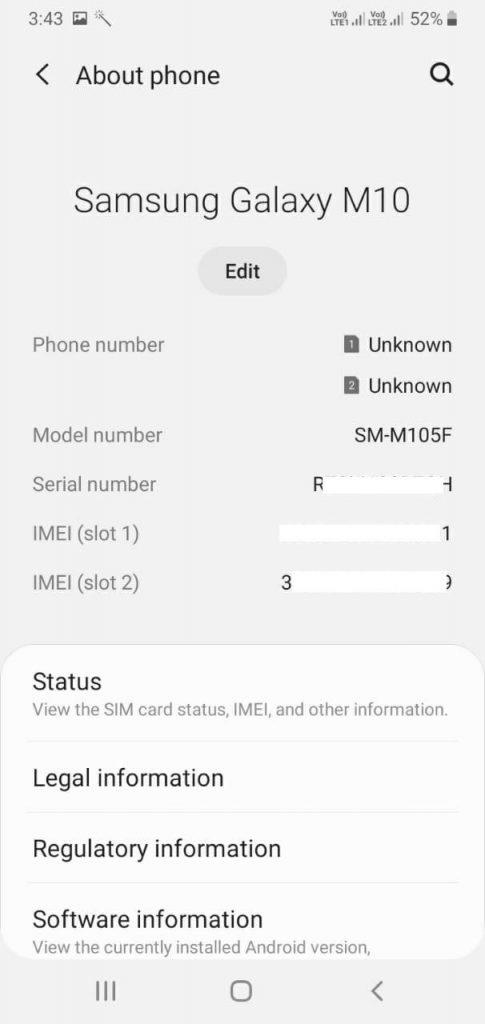
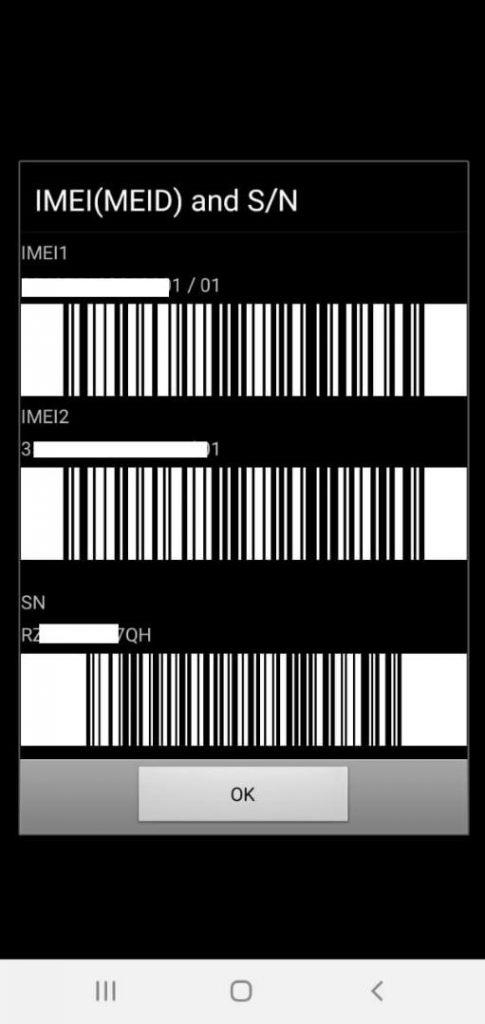
Det finns några alternativa sätt att kontrollera Samsungs IMEI-nummer. Dessa metoder kan användas för mobiler och surfplattor som har ej löstagbara batterier.
Att ha ett IMEI kan hjälpa dig att berätta vilken modell som är kopplad till enheten, dess nätverkskompatibilitet och du kan till och med veta om telefonen har stulits och sedan sålts till dig.
Måste läsa: Samsung Galaxy S10: Några justeringar för att komma igång
Genom att utföra dessa följande prestandatester kommer det mestadels att berätta om din Samsung-telefon är falsk eller original. Följ stegen ett i taget:
Det är ett av de vanligaste sätten att kontrollera om din Samsung-telefon är original. Du kan inte förvänta dig att fotografier ska vara av låg upplösning eller usel kvalitet med en autentisk enhet.
Om du använder en falsk Samsung-telefon kommer den inte att kunna ta mycket belastning på telefonresurser för att köra avancerade spel som Vice City, Grand Theft Auto, Star Wars eller The Dark Knight Rises.
Falska Samsung-telefoner kommer att ta en betydande tid att stängas av eller slås på.
Tja, när du bläddrar igenom en applikation till en annan måste du observera hur din enhet reagerar på varje aktivitet noggrant. Om det tar tid eller svarar långsamt, är chansen stor att du använder en falsk Samsung-smarttelefon.
Läs också: Samsung Galaxy Tab S3 vs Microsoft Surface Go
Q1. Varför är det lätt att duplicera Samsung-telefoner?
Samsung tillverkar mobiltelefoner utvecklade på Android OS, som är en Open Source-plattform. Eftersom vem som helst kan använda den blir det lätt för företag att tillverka den förfalskade originalenheten.
Så om du planerar att köpa en ny Samsung-telefon och inte vet hur du kontrollerar om Samsung-telefonen är original eller inte, kommer den här artikeln att vara till stor hjälp.
Q2. Hur kontrollerar jag om telefonen är ny eller renoverad?
Har nyligen köpt en Samsung-enhet men osäker på om den är ny eller bara renoverad? Följ stegen noggrant:
Q3. Vilka tips bör man tänka på för att undvika att köpa en falsk Samsung-telefon?
Tänk på dessa faktorer för att se till att du inte köper förfalskade smartphones:
Om du eller någon du känner planerar att köpa en ny telefon men är orolig för hur du ska kontrollera om Samsung-telefonen är original, läs den här artikeln för att snabbt verifiera äktheten och låt inte dina surt förvärvade pengar gå förgäves. Jag hoppas att du kunde lära dig hur du kontrollerar Samsung IMEI och använder hemliga Android-koder . Dela den här artikeln med någon som du tror kan behöva den!
Q4. Vilken är den senaste firmwaren för Samsung Galaxy A20s?
Du kan kontrollera och ladda ner den senaste firmwaren för Samsung Galaxy A20 och andra modeller här !
F5. Vilka är specifikationerna för Samsung Galaxy A20s?
Här är nyckelspecifikationerna för Samsung Galaxy A20:
F6. Hur vet man om en Samsung-telefon är riktig?
Till att börja med, leta efter fysiska attribut som skärmens ljusstyrka, utrymme från skärmen till kanterna, skärmglasmaterial, smartphones sensor, etc. För det andra måste du verifiera specifikationen från lådan. Glöm inte heller att kontrollera Samsungs IMEI-nummer. Dessa tips hjälper dig att kontrollera om din Samsung-enhet är original eller klon
Använder du flera Google-konton på Android och PC och vet inte hur man ändrar standard Google-konto? Läs vidare för att lära dig de hemliga stegen.
Facebook-berättelser kan vara mycket roliga att göra. Här är hur du kan skapa en berättelse på din Android-enhet och dator.
Fyller det på din Android? Lös problemet med dessa nybörjarvänliga tips för alla enheter.
Hur man aktiverar eller inaktiverar stavningskontrollfunktioner i Android OS.
En handledning som visar hur du aktiverar utvecklaralternativ och USB-felsökning på Samsung Galaxy Tab S9.
Älskar du att läsa e-böcker på Amazon Kindle Fire? Lär dig hur du lägger till anteckningar och markerar text i en bok på Kindle Fire.
Jag ger en lista över saker du kan prova om din Android-enhet verkar starta om slumpmässigt utan uppenbar anledning.
Vill du lägga till eller ta bort e-postkonton på din Fire-surfplatta? Vår omfattande guide går igenom processen steg för steg, vilket gör det snabbt och enkelt att hantera dina e-postkonton på din favorit enhet. Missa inte denna viktiga handledning!
En handledning som visar två lösningar på hur man permanent förhindrar appar från att starta vid uppstart på din Android-enhet.
Behöver du nedgradera en app på Android-enhet? Läs den här artikeln för att lära dig hur du nedgraderar en app på Android, steg för steg.






